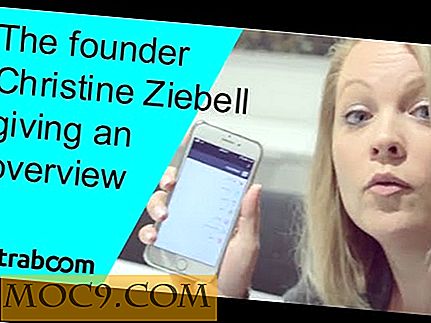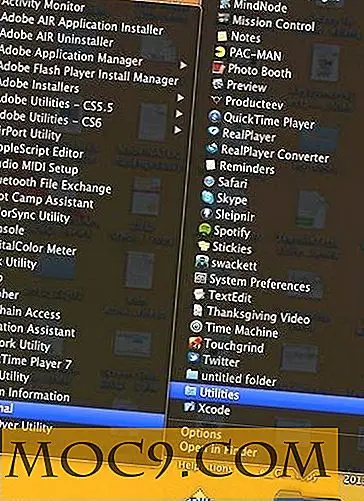Hvorfor du bør lage et barn tema og tips for å gjøre det enklere [WordPress]
WordPress har ca. 23% av alle nettsteder, og mange brukere må ofte tilpasse temaene de bruker på en eller annen måte. Noen velger å redigere temafilene direkte, men det er et stort problem: Når temaet er oppdatert, vil alle endringer gå tapt. Dette er hvor å skape et barnemne kommer inn.
Hva er barnemner?
Barn temaer er rett og slett egendefinerte temaer som arver funksjonene og stilen til foreldetemaet. Ved å lage et barnemne kan du enkelt gjøre endringer i foreldetemaet og beholde endringene selv når foreldetemaet er oppdatert.
Nå som du vet hva et barn tema er, la oss se på noen måter du kan lage barnemner og noen av de beste praksiser som skal følges.
Starter
Jeg vil bruke temaet Twenty Fifteen for denne opplæringen, men dette vil fungere for ethvert tema du velger å bruke.
Hvis du vil opprette et barnemne, kan du bare navigere til katalogen "wp-innhold / temaer" og opprette en ny mappe for barnet ditt. Du kan navngi mappen "twentyfifteen-child" eller noe sånt.
Deretter må du opprette en "style.css" -fil i den nye barnemagemappen og fylle filen med følgende innhold:
/ * Tema navn: Twenty Fifteen Child Theme URI: http://maketecheasier.com Beskrivelse: Twenty Fifteen Child Forfatter: Ayo Isaiah URI: http://maketecheasier.com/author/ayoisaiah Mal: twentyfifteen Versjon: 1.0.0 * /
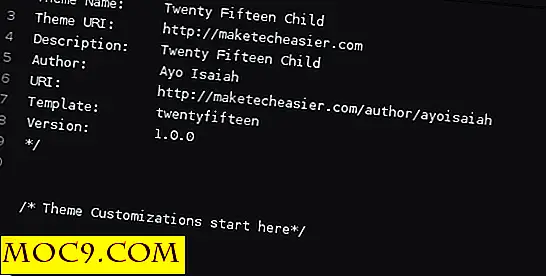
Du kan erstatte tema navn, URI, beskrivelse og forfatternavn med detaljer som er relevante for barnet ditt. Menyen "Maler" må imidlertid oppkalles etter mappen til foreldetemaet ditt.
I dette tilfellet er katalognavnet for vårt overordnet tema "tjuefemteen", slik at malmen blir "femtiotifen." Hvis du bruker et annet tema, ikke glem å oppdatere malen tilsvarende, eller barnet ditt vil bryte.
Det neste trinnet er å ordne foreldetemaets stilark riktig slik at barnetemaet ditt kan arve foreldrenes stiler, og du kan bygge derfra. Noen nettsteder anbefaler at du bruker @import å gjøre dette, men det er ikke lenger den beste praksisen og bør unngås.
Den beste måten å enqueue de overordnede tema stiler på er å opprette en "functions.php" -fil i barnemagemappen og legge til følgende innhold:
Trikset her er å erstatte "foreldre-stil" med mappen til foreldetemaet ditt og sammen med "-css" på slutten. I vårt tilfelle vil "foreldre-stil" bli erstattet av "twentyfifteen-css."

Det er det; Barnetemaet ditt er nå klart for å bli aktivert.
Aktiverer barnetemaet ditt
Aktivering av et barnemne er nøyaktig den samme prosessen som et vanlig tema. Bare naviger til "Utseende -> Temaer" på WordPress Dashboard og aktiver barnet ditt.
Opprette et barnemne med et plugin
Hvis du vil forenkle prosessen med å lage et barntema, kan du bruke et gratis plugin for å automatisk opprette en for deg. One-Click Child Theme gjør det enkelt å gjøre dette ved å klikke på en knapp. Bare installer og aktiver pluginet, og gå til "Utseende -> Barn tema" på oversikten og fyll ut skjemaet på siden med relevante opplysninger om barnet ditt. Når du er ferdig, trykk "Opprett barn" -knappen for å opprette og aktivere barnetemaet ditt.

Å lage Customisations
Nå som temaet vårt er aktivert, kan du se nettstedet ditt for å se hvordan det ser ut. Forutsatt at du gjorde alt riktig, vil det virke akkurat det samme som overordnet temaet. Fra dette punktet kan du legge til tilpasset CSS i barnetemaets style.css-fil for å overstyre stiler i foreldetemaet. Vær oppmerksom på at stilene du erklærer i barnet ditt, vil prioriteres over de i foreldre temaet, og du kan nå oppdatere foreldrene uten frykt for å miste arbeidet ditt.
Hvis du vil legge til en ny funksjon på nettstedet ditt, må du deklarere funksjonene i barnetemaets "function.php" -fil som vil bli lastet sammen med foreldetemaets "function.php" -fil.

Andre malfiler
Andre PHP-filer må kopieres til barntema-katalogen og endres der. Dette skyldes at i motsetning til "functions.php" -filen, vil hovedtemaets ekvivalente fil bli ignorert til fordel for din egen, så sørg for at du plasserer den opprinnelige filen i samme posisjon i barnetemaet ditt som med foreldentemaet slik at alt fungerer problemfritt.
Bunnlinjen
Nå som du vet hvorfor et barnemne er nødvendig for å gjøre tilpassinger på nettstedet ditt og hvordan du oppretter det, er det ingen grunn til at du endrer temafilene dine direkte. Hvis du fortsatt trenger ytterligere avklaring, legg igjen en kommentar nedenfor eller besøk WordPress Codex for mer informasjon om barnemner.